Gestion des vidéos
Pour accéder aux vidéos du compte, connectez-vous à Brightcove Engage ™ et cliquez Vidéos dans l'en-tête de navigation.
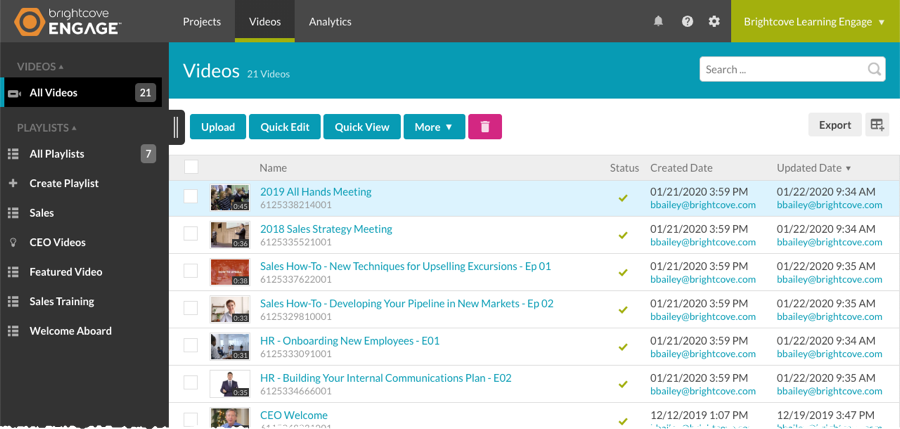
Le corps de la page affiche ceci :
- La vignette et la durée de la vidéo
- Nom de la vidéo
- ID vidéo - ID vidéo attribué au système (unique pour tous les comptes)
- État
 - Indique que la vidéo est active
- Indique que la vidéo est active - Indique que la vidéo est inactive (ne peut pas être lue)
- Indique que la vidéo est inactive (ne peut pas être lue)
- L'ID de référence
- Date et heure créées et ID utilisateur
- Date et heure mises à jour et ID utilisateur
Plusieurs vidéos peuvent être sélectionnées en cochant une case à côté de la miniature de la vidéo, puis en cliquant sur une autre case à cocher. La liste des vidéos peut être triée en cliquant sur un en-tête de colonne. La page Vidéos utilise un tri « collant » et se souviendra de la sélection de tri. Lorsque vous naviguez loin et que vous revenez ou que vous vous connectez à nouveau, la page Vidéos affiche par défaut le tri sélectionné pour la dernière fois.

La barre de boutons située en haut de la page permet de :
- Télécharger - Télécharger des vidéos sur le compte
- Edition rapide - Modification rapide des propriétés vidéo
- Aperçu rapide - Visualisez rapidement les propriétés vidéo
- Plus - Ajouter des vidéos à un playlist , activer / désactiver vidéos et partager des vidéos vers d'autres comptes
- Effacer - Supprimer les vidéos du compte
Modification des propriétés des vidéos
Pour modifier les propriétés d'une vidéo, cliquez sur son nom pour ouvrir la page des propriétés vidéo. Voir Modification des propriétés vidéo pour plus d'informations sur l'édition des propriétés vidéo.
le Edition rapide Cette fonctionnalité est utile lors de la modification des propriétés de plusieurs vidéos.
Chargement de vidéos
Pour plus d'informations sur le téléchargement de vidéos sur votre compte, consultez Téléchargement de vidéos.
Utilisation de la modification rapide
La fonction de modification rapide est utile lors de la modification des propriétés de plusieurs vidéos. Pour plus d'informations, consultez Modification des propriétés vidéo à l'aide de l'édition rapide.
Utilisation de la vue rapide
Le panneau Vue rapide permet de visualiser rapidement les propriétés de la vidéo. Pour ouvrir et fermer le panneau Affichage rapide, cliquez sur Affichage rapide. Le panneau affiche un sous-ensemble des propriétés vidéo de la vidéo sélectionnée.
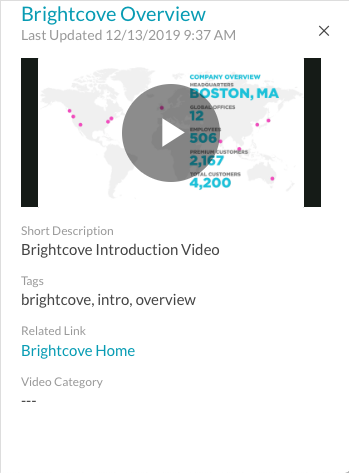
Notez que le panneau Affichage rapide est en lecture seule. Si plusieurs vidéos sont sélectionnées, la vue rapide affiche les propriétés de la dernière vidéo sélectionnée.
Ajout de vidéos à une liste de lecture
Une liste de lecture est un ensemble de vidéos regroupées pour la lecture dans un lecteur. Une fois qu'une playlist a été créée, elle peut être utilisée lors de la création d'une application Brightcove Engage. Pour plus d'informations sur la création et la gestion de listes de lecture, consultez Créer et gérer des listes de lecture.
Activation et désactivation des vidéos
La colonne État de la page Vidéos indique si la vidéo est activée ou désactivée.
 - Indique que la vidéo est active (la vidéo peut être lue)
- Indique que la vidéo est active (la vidéo peut être lue) - Indique que la vidéo est inactive (la vidéo ne peut pas être lue)
- Indique que la vidéo est inactive (la vidéo ne peut pas être lue)
Pour activer une vidéo, sélectionnez-la, puis cliquez sur Plus > Activer. Pour désactiver une vidéo, sélectionnez-la, puis cliquez sur Plus > Désactiver. Si la Statut la colonne n'est pas affichée, utilisez le sélecteur de colonne ![]() pour le sélectionner.
pour le sélectionner.
Partage de vidéos avec d'autres comptes
Le partage de médias permet aux éditeurs de charger des vidéos une première fois, puis de les partager sur d'autres comptes. Ces comptes peuvent être les vôtres, ceux de l'entreprise ou ceux d'autres éditeurs. La vignette de la vidéo indique si une vidéo est partagée dans le compte ou partagée sur un autre compte. Dans l'exemple ci-dessous, le Bienvenue au PDG la vidéo a été partagée sur un autre compte et le Présentation de Brightcove la vidéo a été partagée dans ce compte.
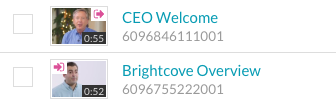
Pour plus d'informations sur le partage de vidéos avec d'autres comptes, consultez Travailler avec des vidéos partagées.
Suppression de vidéos
Pour supprimer des vidéos, cochez les cases à côté des miniatures vidéo des vidéos à supprimer, puis cliquez sur le bouton Supprimer ( ). Confirmez la suppression en cliquant sur le bouton Supprimer .
). Confirmez la suppression en cliquant sur le bouton Supprimer .
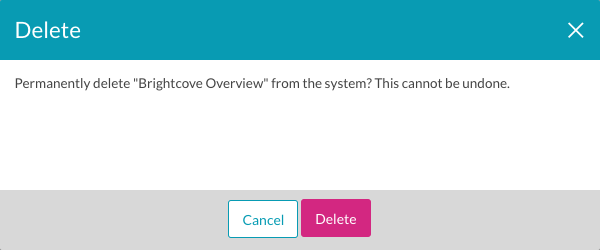
Informations de date et d'heure créées et mises à jour
L'ID utilisateur de l'utilisateur qui a créé et/ou mis à jour la vidéo sera affiché dans les colonnes Date de création/Date de mise à jour. Notez que si un utilisateur qui a effectué une action est supprimé d'un compte, son ID apparaîtra toujours.
Il y a des cas où les modifications apportées à une vidéo n'enregistrent pas d'ID utilisateur et des cas où un ID utilisateur peut ne pas être affiché :
- Lorsque la source vidéo est remplacée, la date de mise à jour de la vidéo sera mise à jour, mais l'utilisateur qui a initié l'action ne sera pas enregistré.
- Lorsque les images (affiche/vignette) et/ou les pistes de texte sont mises à jour, la date de mise à jour de la vidéo sera mise à jour, mais l'utilisateur qui a initié l'action ne sera pas enregistré
- Lorsqu'une vidéo est partagée sur un compte affilié, la date de création n'affiche pas d'ID utilisateur associé
Recherche de vidéos
Le champ de recherche peut être utilisé pour rechercher les vidéos et les listes de lecture de votre compte. Pour plus d'informations, consultez Comment rechercher des vidéos.
Exportation de données vidéo
Cliquez sur Exportation pour exporter les métadonnées vidéo de toutes vos vidéos ou d'un sous-ensemble de vidéos vers un fichier .csv. Pour plus d'informations, consultez Exportation de données vidéo.
Personnalisation de l'affichage en colonne
Les colonnes qui apparaissent dans le corps de la page peuvent être personnalisées en cliquant sur le bouton colonnes (![]() ) puis en sélectionnant les colonnes à afficher.
) puis en sélectionnant les colonnes à afficher.
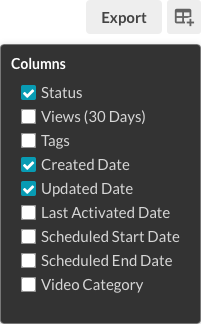
Au fur et à mesure que d'autres colonnes sont sélectionnées, il est possible de faire défiler horizontalement la liste des vidéos pour voir toutes les colonnes.
 Contactez le support
Contactez le support État du système
État du système
